Jak skonfigurować serwer lamp na Ubuntu 20.04 Focal Fossa
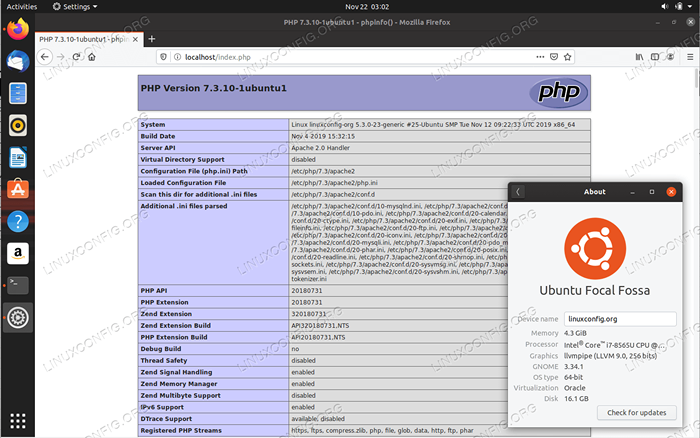
- 3722
- 930
- Tacjana Karpiński
Lampa to konwencjonalny model stosów usług internetowych. Komponenty, z których zbudowana jest lampa, są open source i obejmują: system operacyjny Linux, serwer Apache HTTP, system zarządzania relacyjnymi bazą danych MySQL i język programowania PHP. W tym krótkim samouczku będziemy konfigurować podstawowy serwer lamp na Ubuntu 20.04 Focal Fossa.
Możesz być również zainteresowany naszym artykułem na temat utworzenia stosu lampy na bazie Dockera na Ubuntu 20.04.
W tym samouczku nauczysz się:
- Jak zainstalować serwer lamp na Ubuntu 20.04.
- Jak otworzyć port zapory, aby umożliwić ruch przychodzący HTTP i HTTPS.
- Jak połączyć się z bazą danych MySQL za pomocą skryptu PHP.
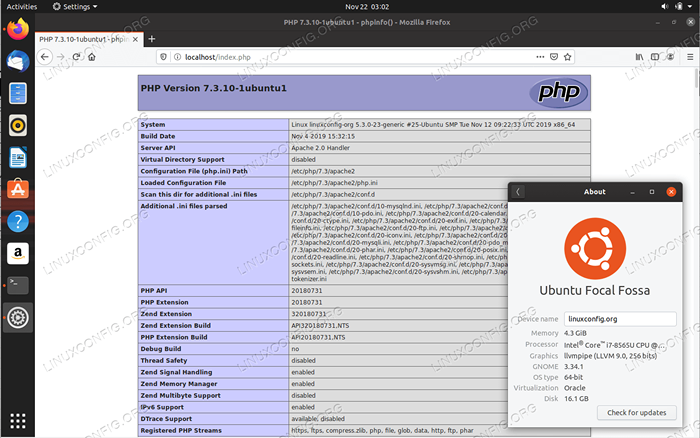 Konfiguracja serwera lampy na Ubuntu 20.04 Focal Fossa
Konfiguracja serwera lampy na Ubuntu 20.04 Focal Fossa Zastosowane wymagania i konwencje oprogramowania
| Kategoria | Wymagania, konwencje lub wersja oprogramowania |
|---|---|
| System | Zainstalowany Ubuntu 20.04 lub zaktualizowane Ubuntu 20.04 Focal Fossa |
| Oprogramowanie | Nie dotyczy |
| Inny | Uprzywilejowany dostęp do systemu Linux jako root lub za pośrednictwem sudo Komenda. |
| Konwencje | # - Wymaga, aby podane polecenia Linux są wykonywane z uprawnieniami root bezpośrednio jako użytkownik root lub za pomocą sudo Komenda$ - Wymaga, aby podane polecenia Linux zostały wykonane jako zwykły użytkownik niepewny |
Konfigurowanie serwera lampy na Ubuntu 20.04 Instrukcje krok po kroku
- Możesz zainstalować stos serwera lampy za pomocą
trafnypolecenie i w tym absolutna minimalna liczba pakietów:$ sudo apt Zainstaluj php-mysql libapache2-mod-php mysql-server
lub za pomocą
ZadaniaKomenda:$ sudo tasksel instal instaluj serwer lampy
- Włącz MySQL/Mariadb i Apache, aby zacząć po ponownym uruchomieniu:
$ sudo systemctl enable --now mysql $ sudo systemctl enable --now apache2
- Skonfiguruj bazę danych MySQL/Mariadb. Najpierw wykonaj bezpieczną instalację:
$ sudo mysql_secure_instalation
Następnie przetestujmy połączenie z bazą danych MySQL programowo za pomocą skryptu PHP. Tylko do celów testowych będziemy używać
NISKIPolityka hasła. Połącz się z MySQL z wiersza poleceń:root@linuxconfig: ~# mysql -u root -p
W następnych krokach utworzymy przykładową bazę danych i użytkownika. Najpierw potwierdź zasady hasła, a następnie utwórz nowego użytkownika
Admini przyznać użytkownikowi pełne uprawnienia nowemuLinuxconfigBaza danych:mysql> pokaż zmienne takie jak „validate_password%”; +----------------------------------+-------+| Zmienna_nazwa | Wartość | +----------------------------------+-------+| VALIDATE_PASSWORD.Check_user_name | Na | |. VALIDATE_PASSWORD.Dictionary_file | |. |. VALIDATE_PASSWORD.długość | 8 | |. VALIDATE_PASSWORD.mixed_case_count | 1 | |. VALIDATE_PASSWORD.Number_count | 1 | |. VALIDATE_PASSWORD.Polityka | Niski | |. VALIDATE_PASSWORD.Special_Char_Count | 1 | +----------------------------------+-------+7 wierszy w zestawie (0.01 s) MySQL> Utwórz bazę danych LinuxConfig; MySQL> Utwórz użytkownika „admin”@„localHost” zidentyfikowane z mysql_native_password przez „yourPass”; mysql> dotacja na LinuxConfig.* Do „admin”@„localHost”; mysql> uprawnienia spłukające;
Następnie utwórz następujący skrypt PHP o nazwie EG.
/var/www/html/php-mysql-connect.phpAby połączyć się z lokalną bazą danych MySQL:connect_error) die („błąd: nie można się podłączyć:” . $ conn-> connect_error); echo 'podłączony do bazy danych.
';; $ conn-> close (); ?>Uczyń skrypt wykonywalny:
$ sudo chmod +x/var/www/html/php-mysql-connect.php
Po przygotowaniu, otwórz i przejdź do przeglądarki do
http: // localhost/php-mysql-connect.php: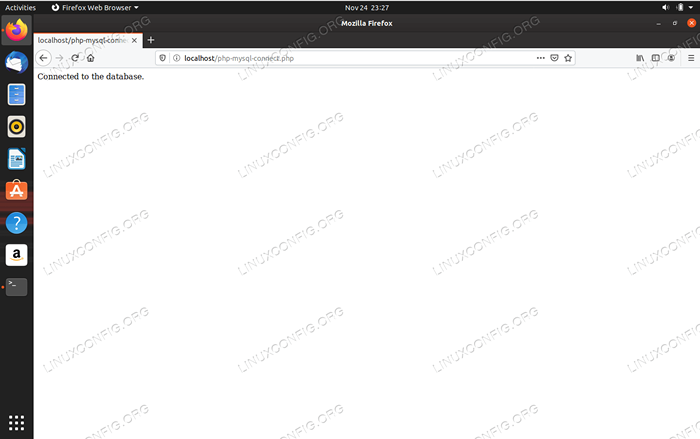 Używanie skryptu PHP do łączenia się z bazą danych MySQL na Ubuntu 20.04
Używanie skryptu PHP do łączenia się z bazą danych MySQL na Ubuntu 20.04 - Opcjonalnie włącz
HttpsAby zapewnić bezpieczne połączenie z naszym serwerem Apache. Należy pamiętać, że będziemy używać domyślnych ustawień Apache2 z domyślnym samowystarczalnym certyfikatem SSL: Domyślne certyfikaty SSL
Należy pamiętać, że używamy domyślnych certyfikatów SSL. Zależy Ci na przesłaniu certyfikatów SSL lub użyciu Let's Encrypt, aby wygenerować nowe certyfikaty dla Twojej domeny (.$ sudo a2ensite default-ssl $ sudo a2enmod ssl $ sudo systemctl restart apache2
Następnie przejdź do
https: // localhost/za pomocą przeglądarki. - Na koniec otwórz port 80 i 443 zapory, aby umożliwić zdalny ruch przychodzący:
$ sudo ufw zezwalaj na „apache pełne”
Możesz teraz utworzyć następujący skrypt
/var/www/html/phpinfo.phpz poniższą zawartością, aby zobaczyć ustawienia konfiguracji lampy i włączone moduły:Nie zapomnij, aby skrypt PHP był wykonywany:
chmod +x/var/www/html/phpinfo.php
Użyj następującego adresu URL, aby połączyć się z
phpinfo.phpscenariusz:http: // relaver-or-ip/phpinfo.php.
Rozwiązywanie problemów
Serwer żądany metoda uwierzytelniania nieznana klientowi
Ten błąd oznacza, że nie możesz uwierzytelnić swojego użytkownika za pomocą hasła. Ta metoda musi być specjalnie włączona. Spróbuj zaktualizować ustawienia użytkownika MySQL, aby wykonać poniższe polecenie i edytować nazwę użytkownika i hasło na poniższym poleceniu MySQL, aby pasować do twojego środowiska:
MySQL> Zmień użytkownika „nazwa użytkownika”@„localHost” zidentyfikowane z mysql_native_password przez „hasło”;
Błąd 1819 (HY000): Twoje hasło nie spełnia aktualnych wymagań zasad
Przejrzyj zasady hasła i upewnij się, że podane hasło jest zgodne z wymaganiami:
mysql> pokaż zmienne takie jak „validate_password%”; +----------------------------------+--------+| Zmienna_nazwa | Wartość | +----------------------------------+--------+| VALIDATE_PASSWORD.Check_user_name | Na | |. VALIDATE_PASSWORD.Dictionary_file | |. |. VALIDATE_PASSWORD.długość | 8 | |. VALIDATE_PASSWORD.mixed_case_count | 1 | |. VALIDATE_PASSWORD.Number_count | 1 | |. VALIDATE_PASSWORD.Polityka | Medium | |. VALIDATE_PASSWORD.Special_Char_Count | 1 | +--------------------------------------+--------+
Alternatywnie przejdź do innej zasady haseł. Na przykład poniższe polecenie przejdzie na NISKI Polityka hasła:
MySQL> Ustaw globalny VALIDATE_PASSWORD.polityka = niska;
Powiązane samouczki Linux:
- Rzeczy do zainstalowania na Ubuntu 20.04
- Rzeczy do zrobienia po zainstalowaniu Ubuntu 20.04 Focal Fossa Linux
- Ubuntu 20.04 WordPress z instalacją Apache
- Jak utworzyć stos lampy na bazie Dockera za pomocą Dockera na…
- Zainstaluj MySQL na Ubuntu 20.04 LTS Linux
- Jak zainstalować MySQL na Almalinux
- Ubuntu 20.04 sztuczki i rzeczy, których możesz nie wiedzieć
- Ubuntu 20.04: WordPress z instalacją Nginx
- Instalacja OpenLitespeed WordPress
- Ubuntu 20.04 Przewodnik
- « Jak otworzyć port SSH 22 na Ubuntu 20.04 Focal Fossa Linux
- Jak zainstalować przeglądarkę internetową Google Chrome na Ubuntu 20.04 Focal Fossa »

